 |
Главная |
Установка средства электронной подписи «Jinn-Client»
|
из
5.00
|
Для установки ПО «Jinn-Client» необходимо:
1. В АРМ пользователя вставить носитель информации, содержащий дистрибутив ПО «Jinn-Client».
2. В составе дистрибутива ПО «Jinn-Client» осуществить запуск исполняемого файла «Setup». На экране отобразится меню единого установщика ПО «Jinn-Client».

Рисунок 48. Меню единого установщика ПО «Jinn-Client»
3. В меню установщика ПО «Jinn-Client» активировать ссылку «Jinn-Client».
На экране отобразится диалог приветствия установщика ПО «Jinn-Client» (Рисунок 49)
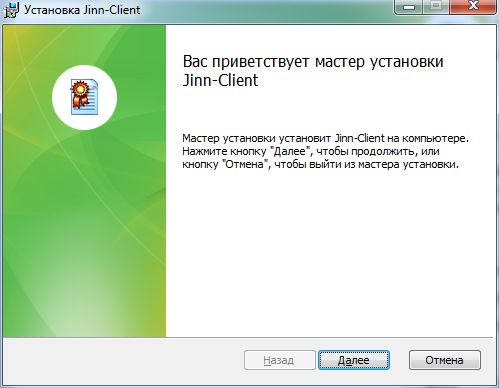
Рисунок 49. Окно приветствия установщика Jinn-Client
4. Для продолжения установки нажмите кнопку «Далее».
5. В появившемся диалоге лицензионного соглашения отметить пункт «Я принимаю условия лицензионного соглашения» (Рисунок 50) и нажать кнопку «Далее».

Рисунок 50. Окно просмотра лицензионного соглашения
На экране отобразится диалог ввода лицензионного ключа (Рисунок 51), поставляемого вместе с дистрибутивом ПО «Jinn-Client» в электронном или бумажном виде.

Рисунок 51. Окно ввода лицензионного ключа
6. Введите лицензионный ключ и нажмите кнопку «Далее».
На экране отобразится диалог выбора пути установки ПО «Jinn-Client» (Рисунок 52).

Рисунок 52. Окно выбора пути установки Jinn-Client
7. Оставьте путь установки по умолчанию либо измените на требуемый. Нажмите кнопку «Далее».
8. В диалоге настройки параметров Jinn-Client (Рисунок 53) ничего не изменяя нажмите кнопку «Далее».

Рисунок 53. Окно настройки параметров Jinn-Client
В случае появления комментария «Процессор не совместим с доверенной средой» выполнять какие-либо действия от пользователя не требуется. Данный комментарий означает, что работа в ПО «Jinn-Client» будет осуществляться без использования режима доверенной среды, процесс установки ПО «Jinn-Client» при этом прерывать не нужно.
Далее пользователю будет выведено информационное сообщение о готовности к установке ПО «Jinn-Client» (Рисунок 54).

Рисунок 54. Сообщение о готовности к установке Jinn-Client
9. Нажмите кнопку «Установить».
На экране отобразится диалог процесса установки ПО «Jinn-Client» (Рисунок 55).

Рисунок 55. Окно, информирующее пользотваля о прогрессе в процессе установки Jinn-Client
По завершению установки на экран будет выведен диалог об успешном завершении установки (Рисунок 56).

Рисунок 56. Сообщение об успешном завершении установки Jinn-Client
10. Нажмите кнопку «Готово».
11. На экране отобразится диалог о необходимости перезагрузки АРМ пользователя.

Рисунок 57. Диалог о необходимости перезагрузки АРМ Пользователя.
12. Нажать кнопку «Нет».
После установки ПО «Jinn-Client» дополнительных действий в части настройки данного ПО не требуется.
|
из
5.00
|
Обсуждение в статье: Установка средства электронной подписи «Jinn-Client» |
|
Обсуждений еще не было, будьте первым... ↓↓↓ |

Почему 1285321 студент выбрали МегаОбучалку...
Система поиска информации
Мобильная версия сайта
Удобная навигация
Нет шокирующей рекламы

